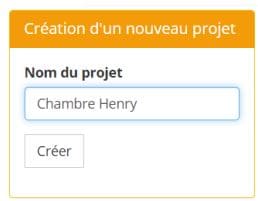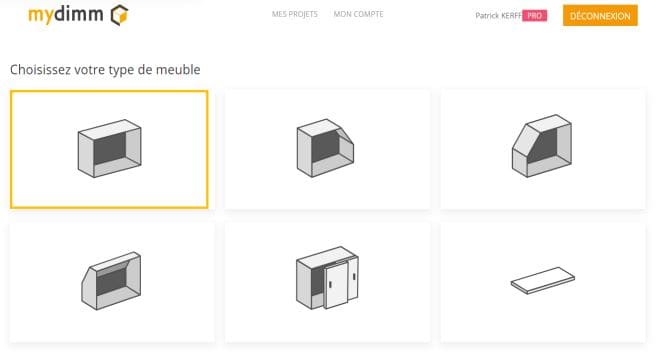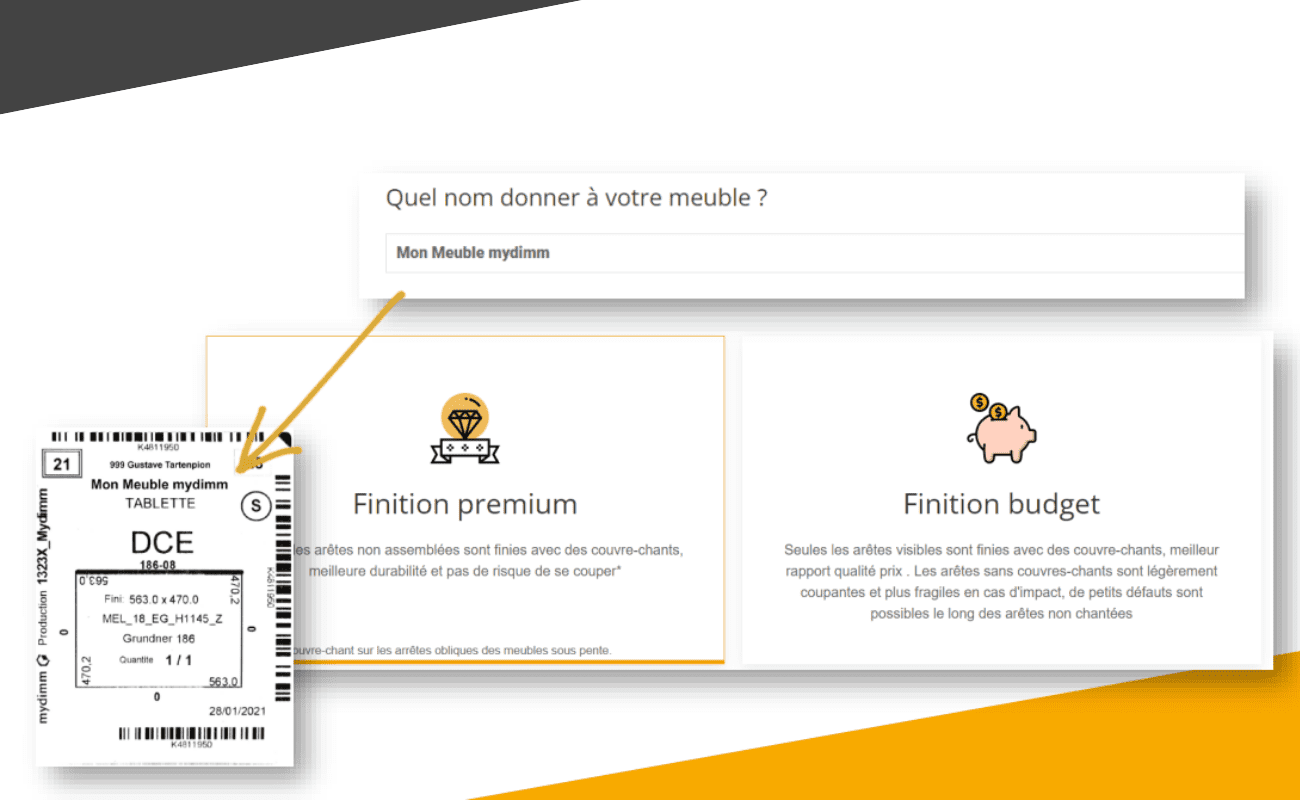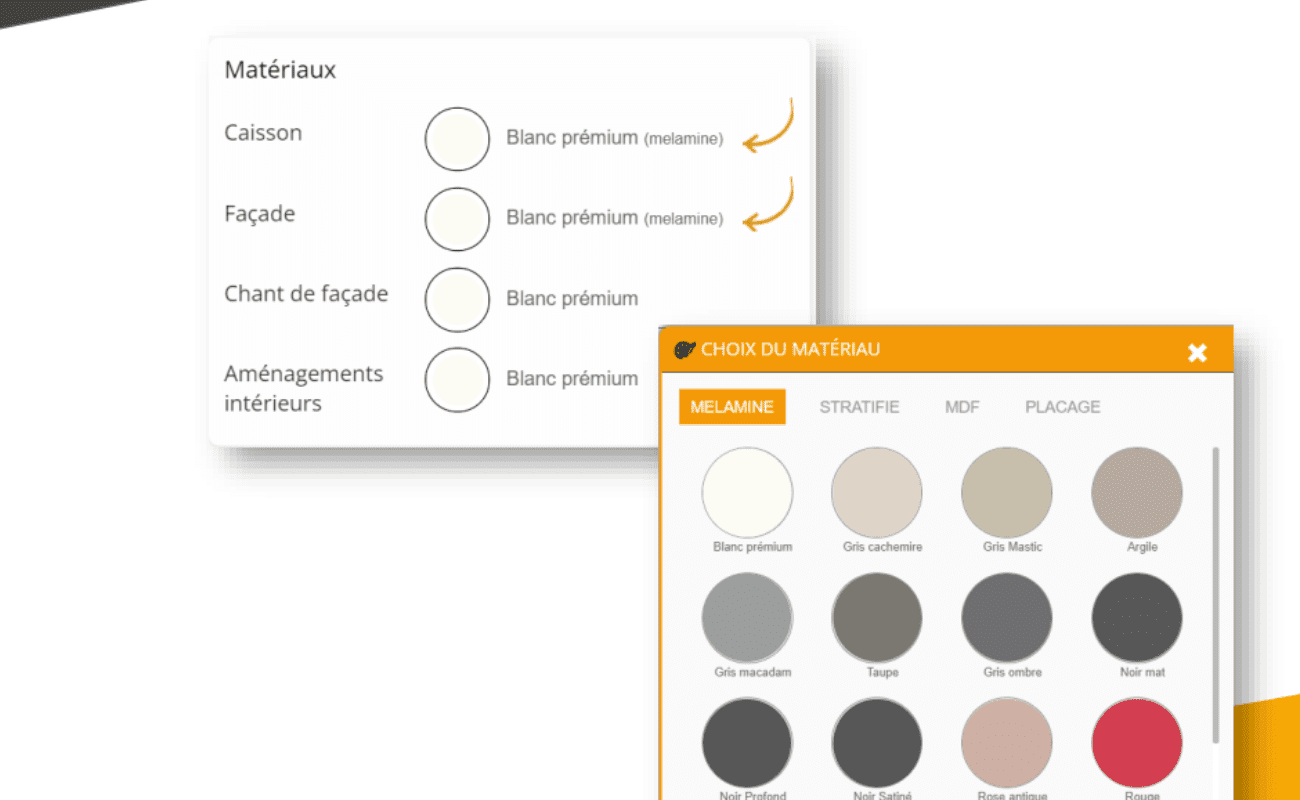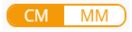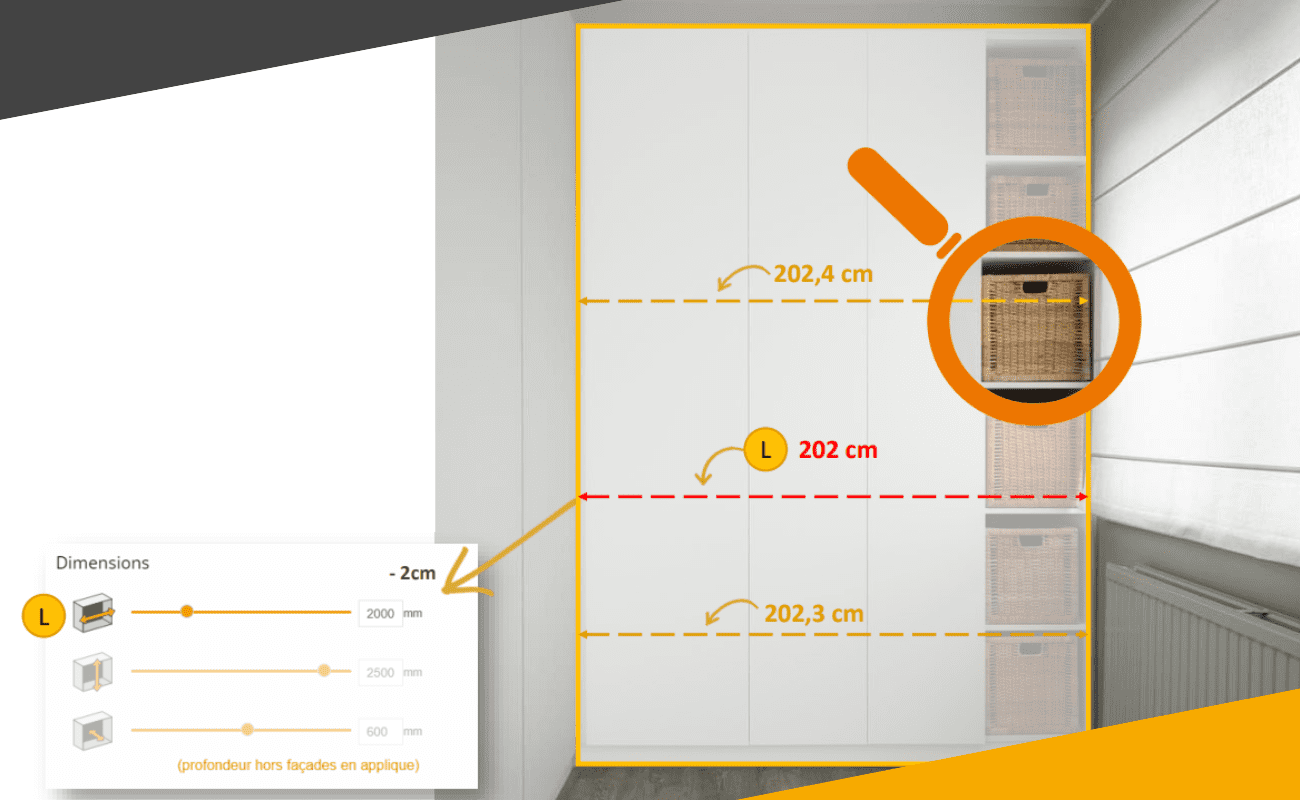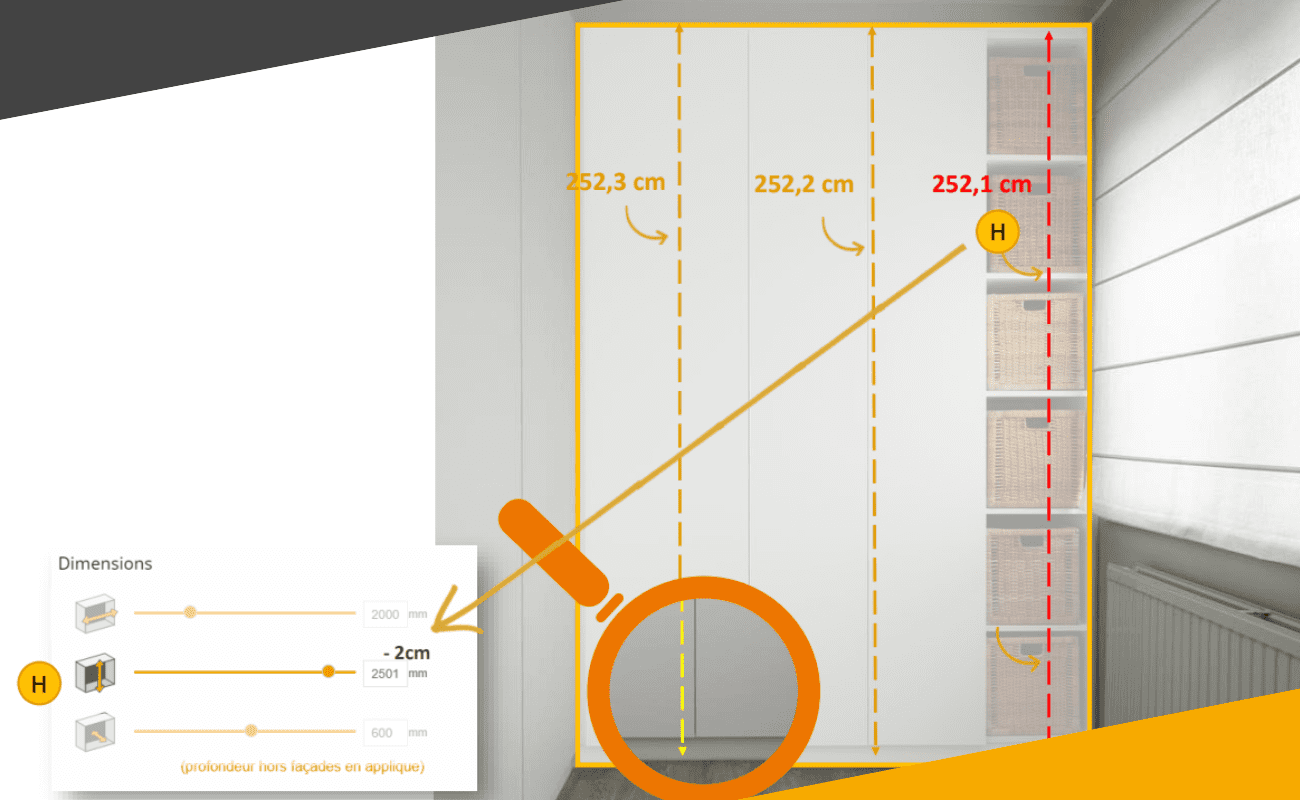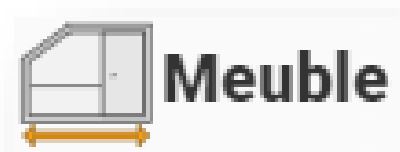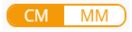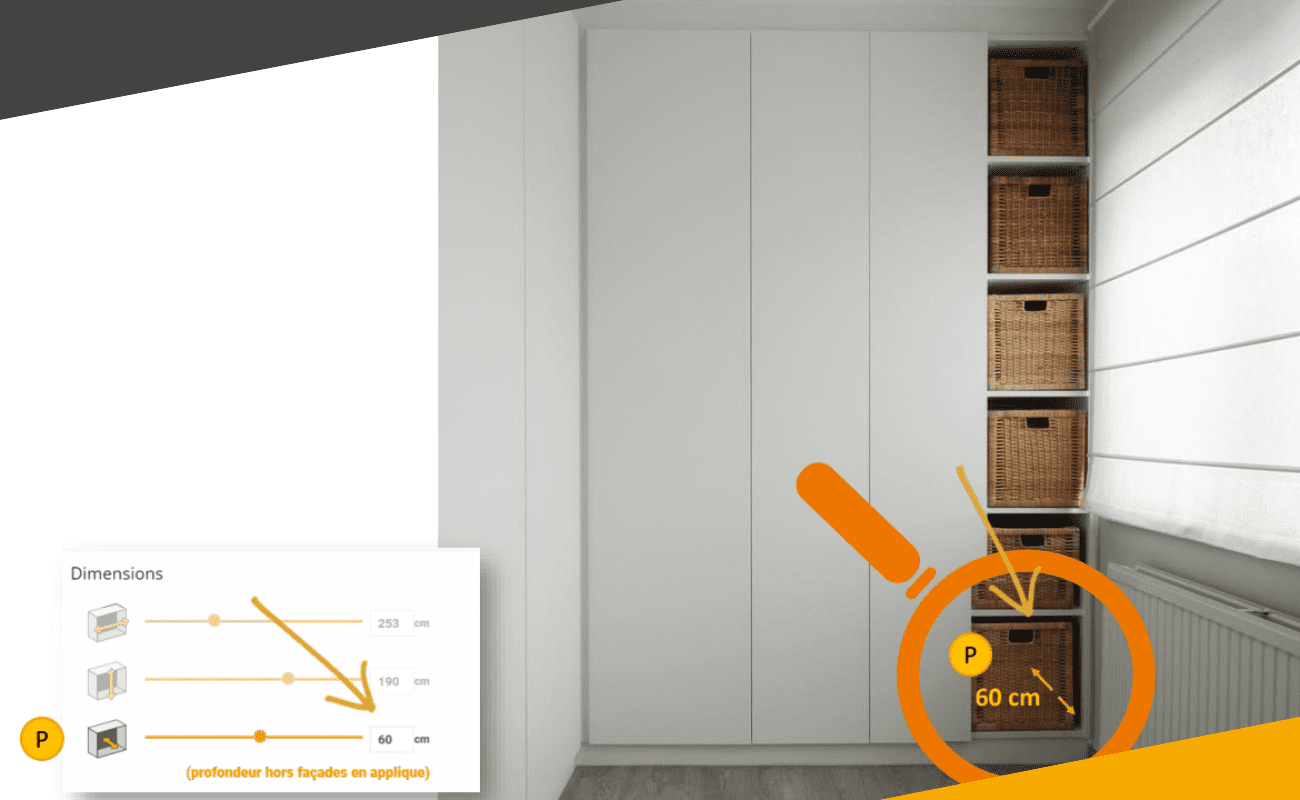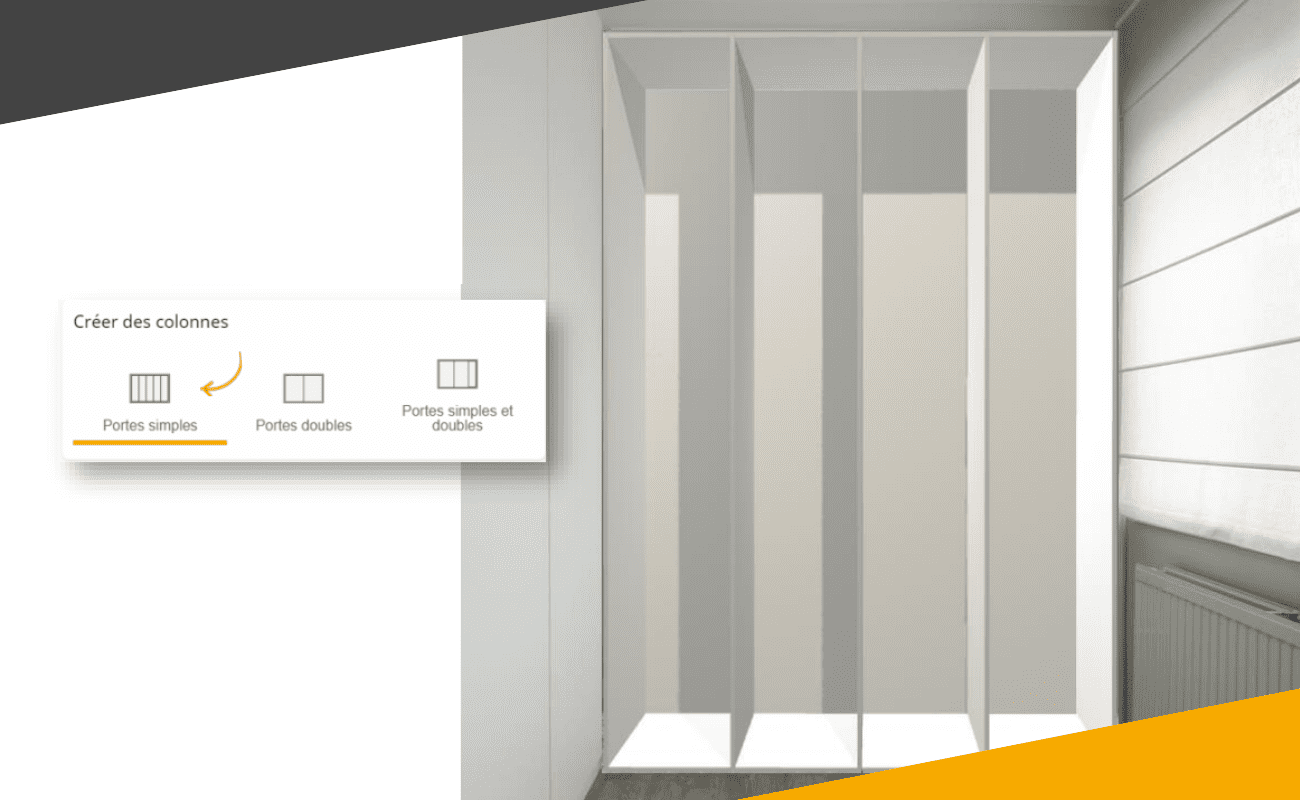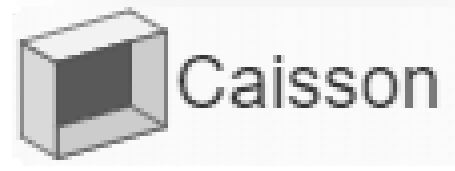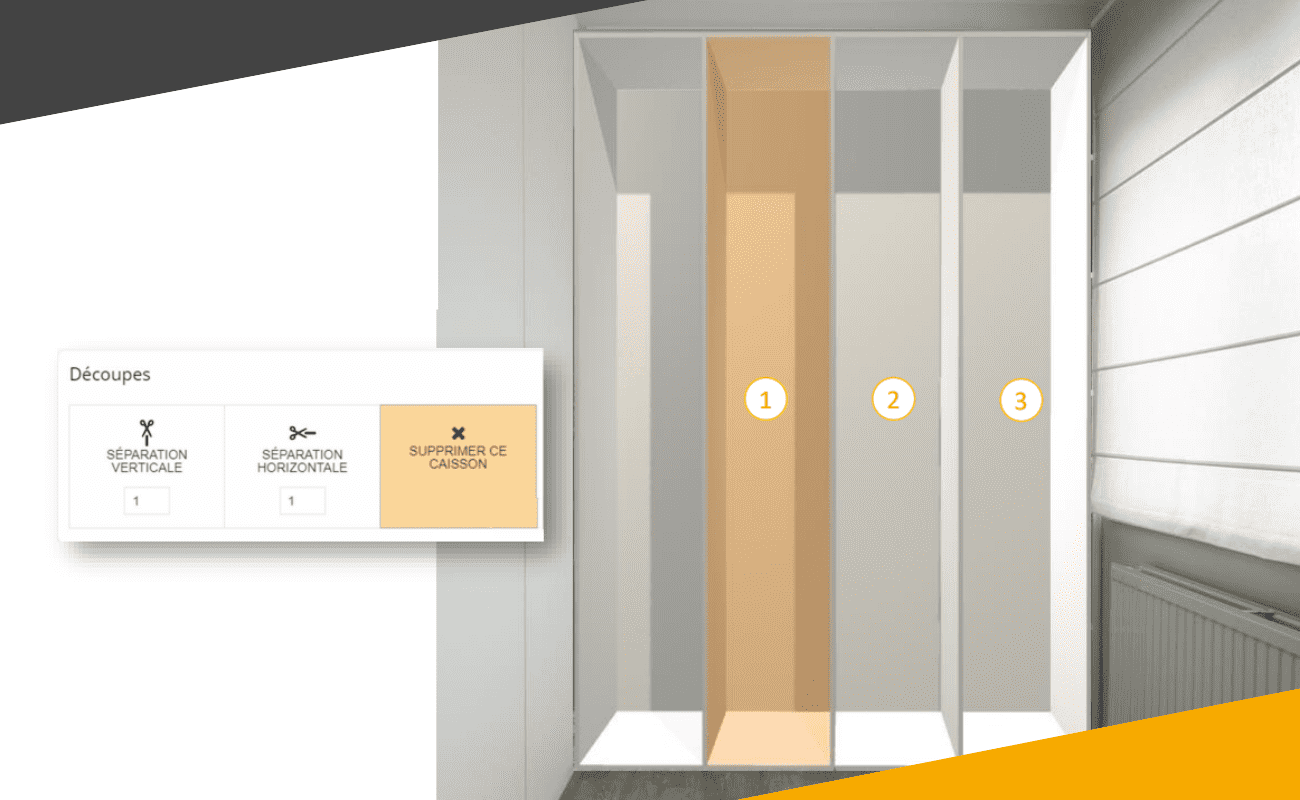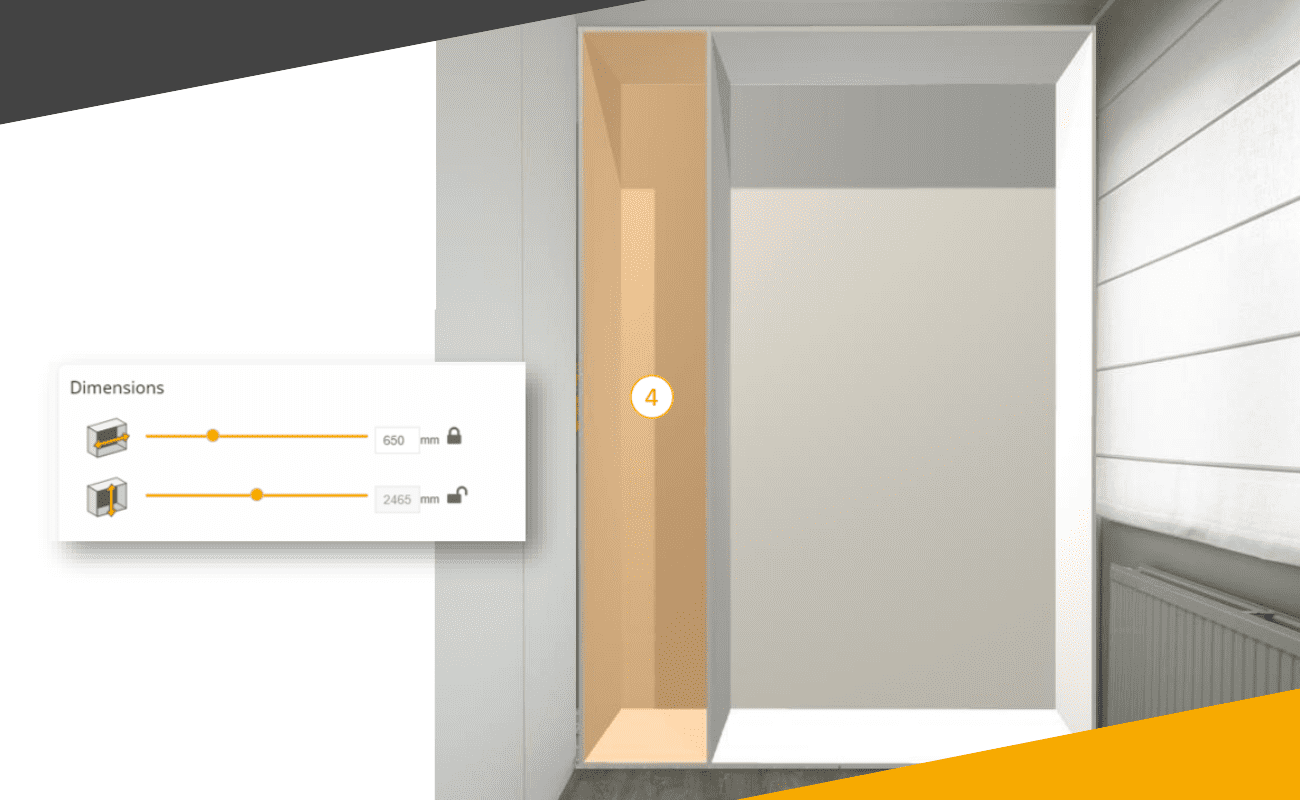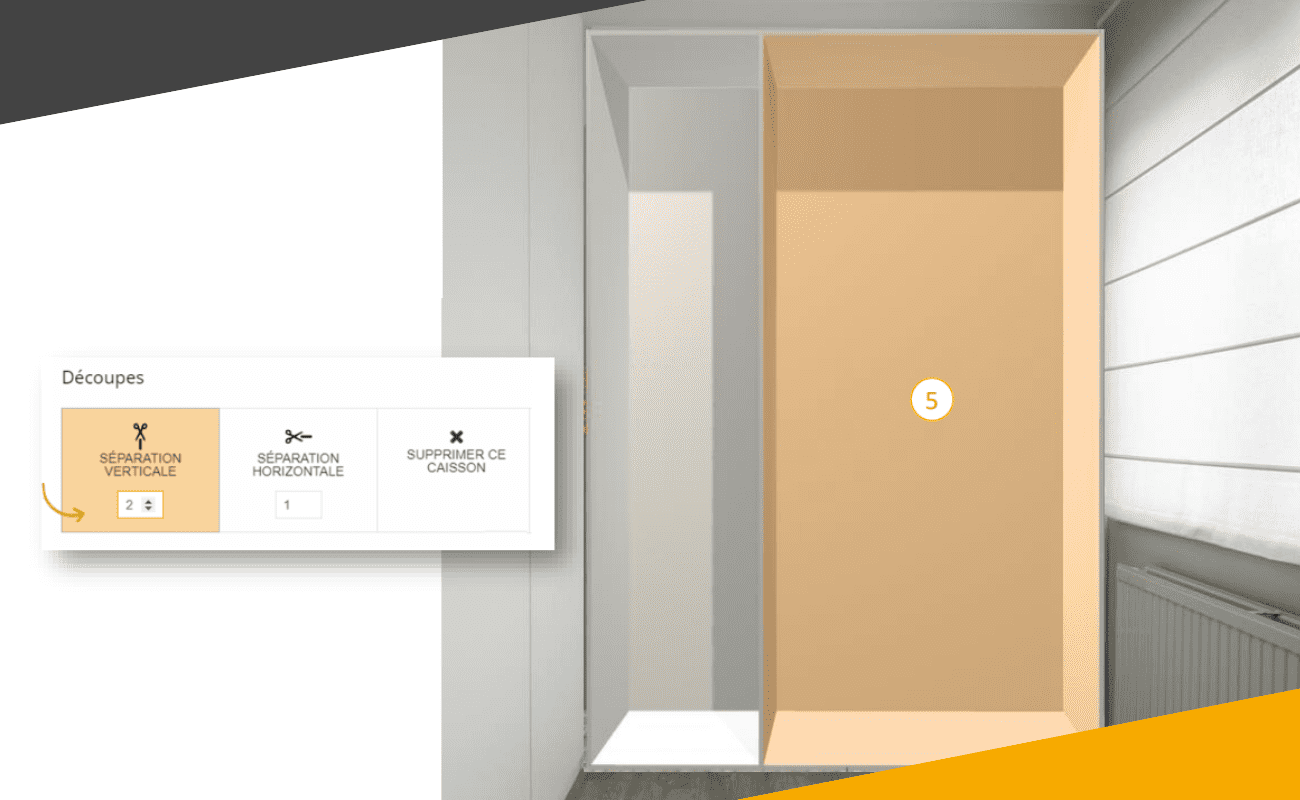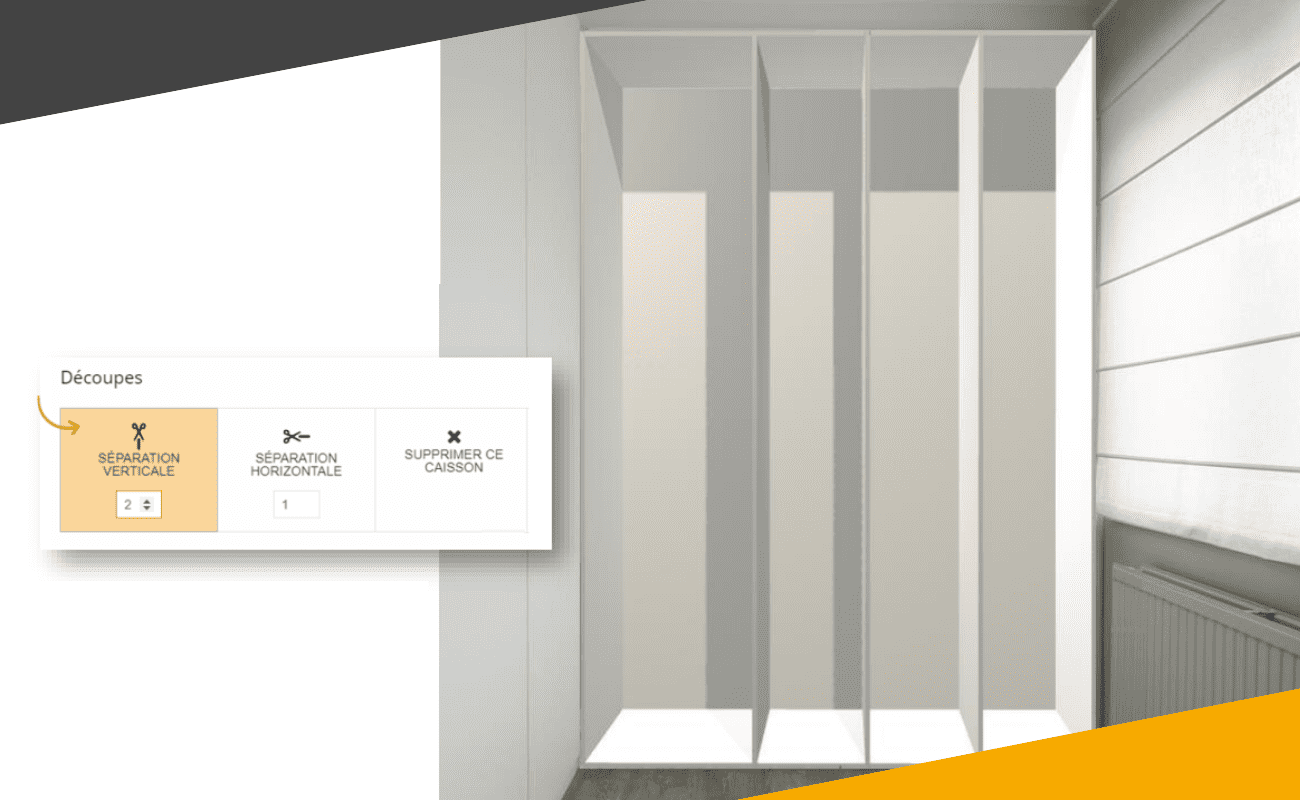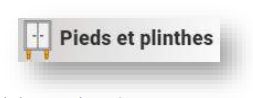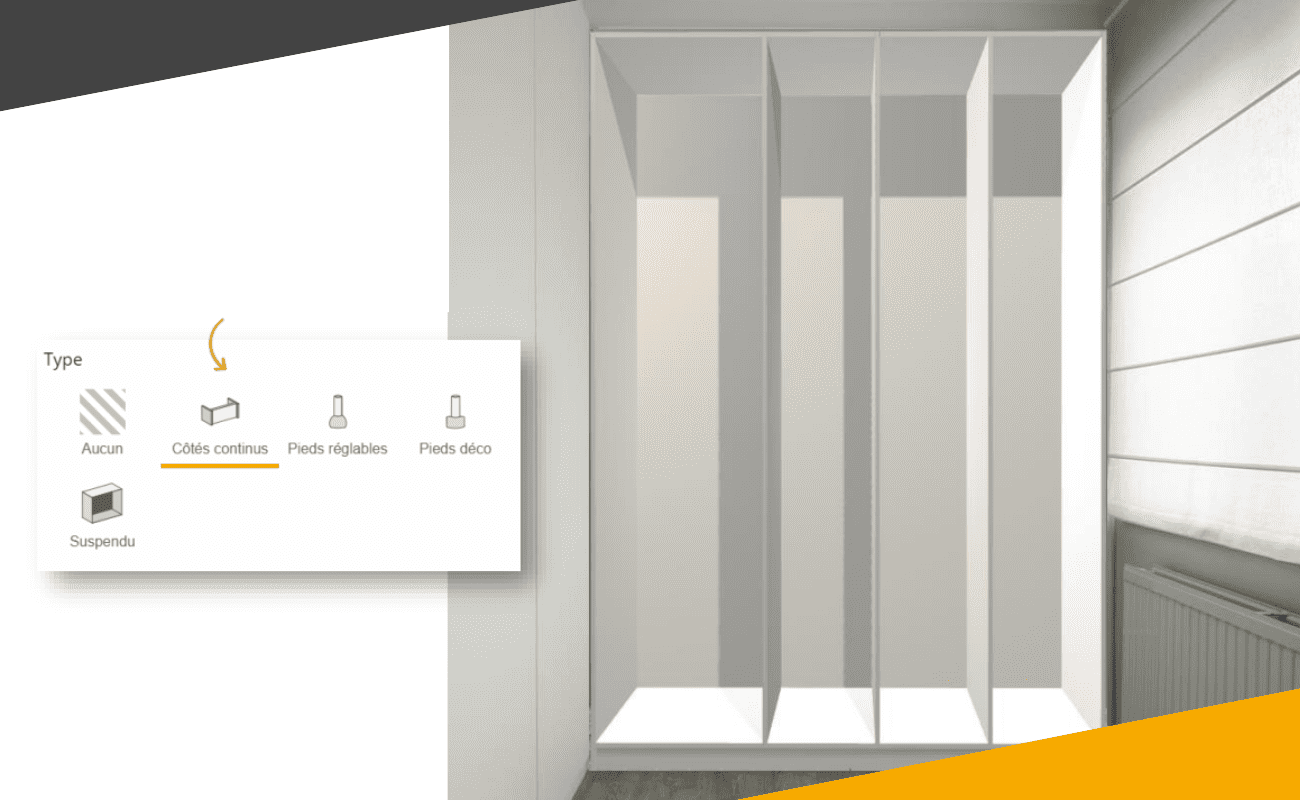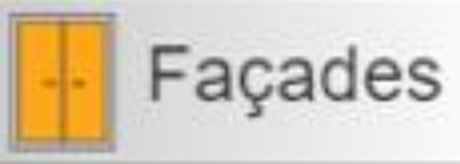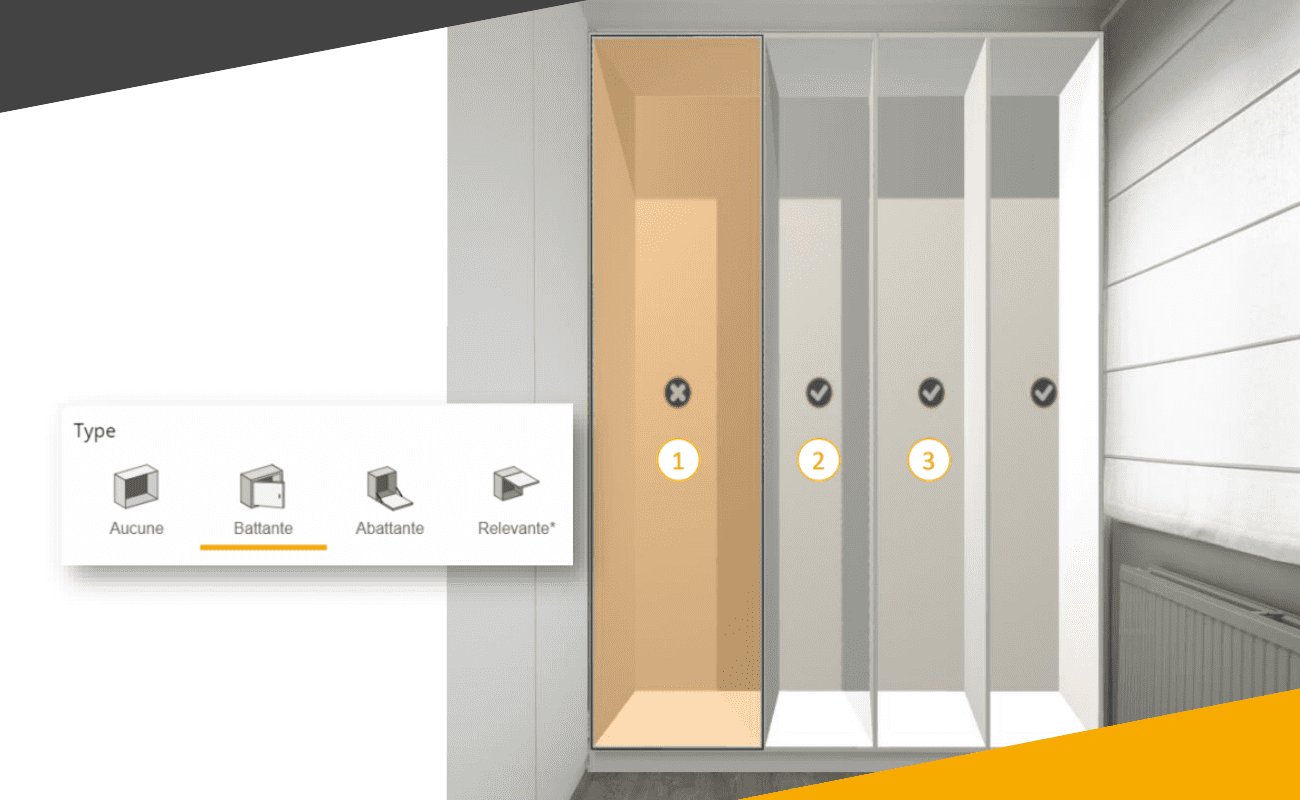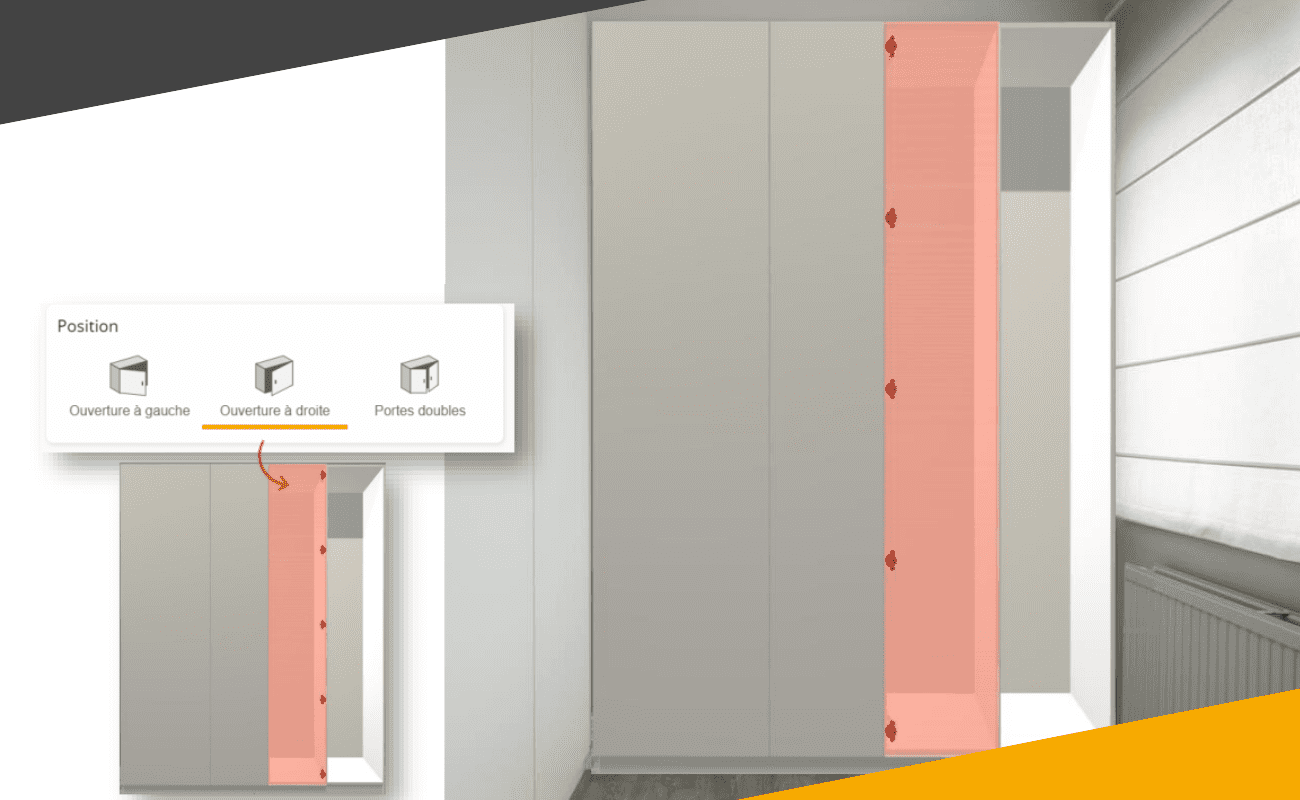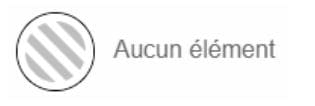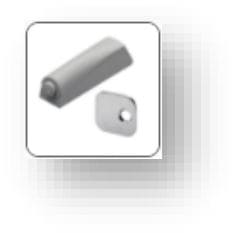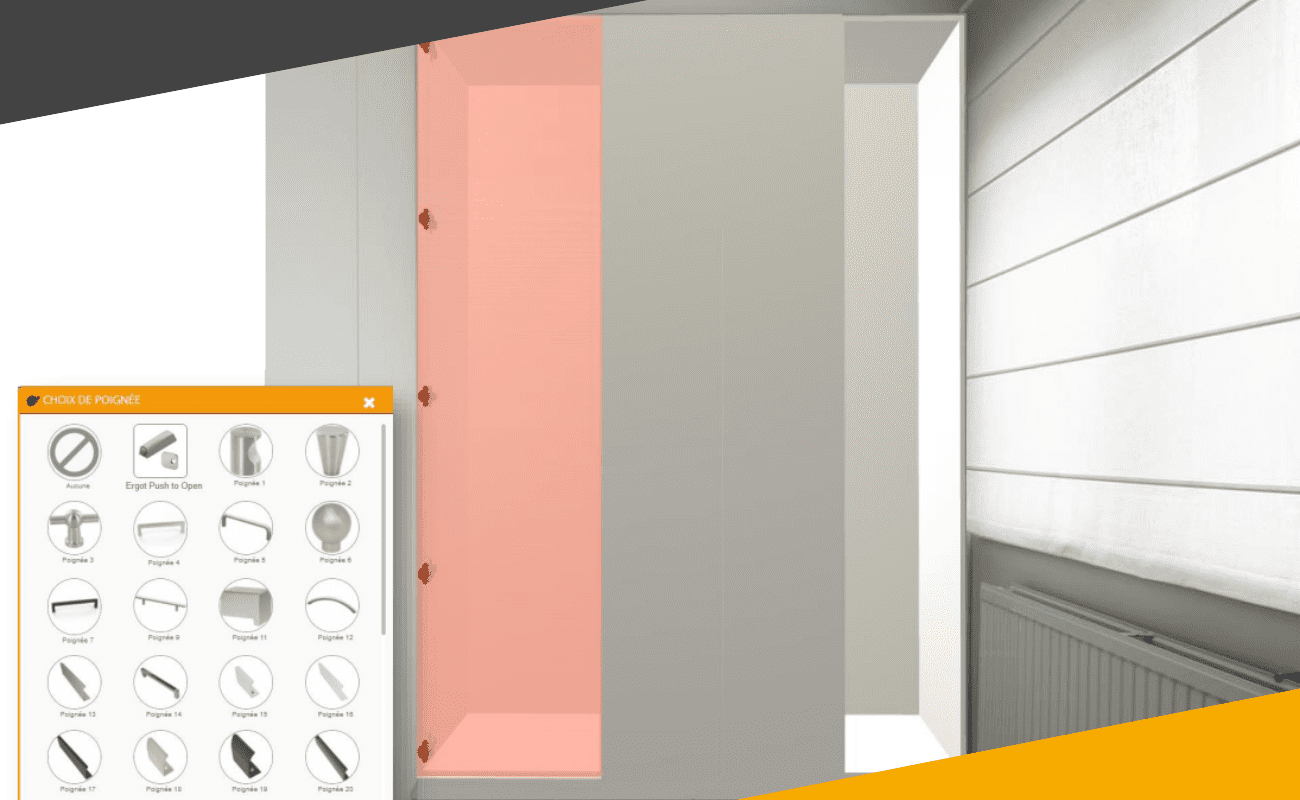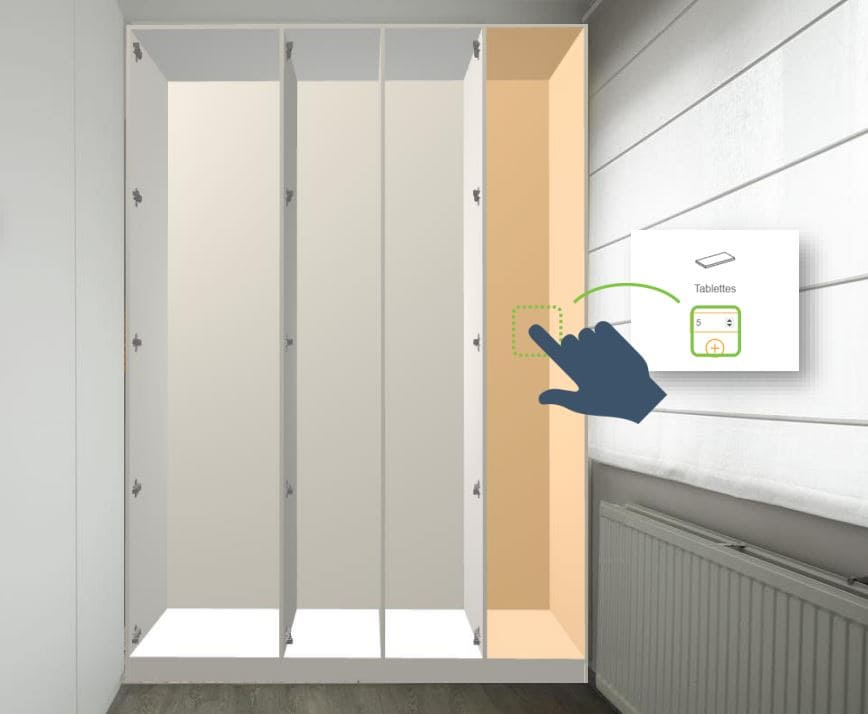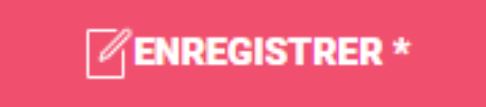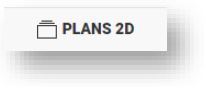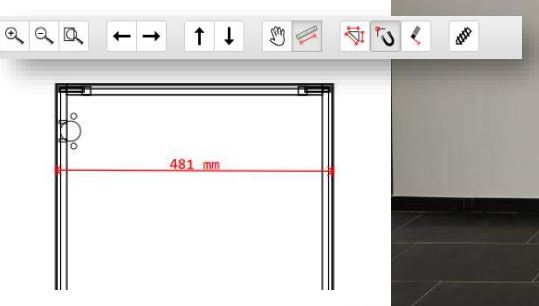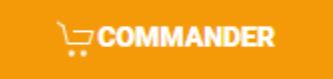Prenez les mesures à plusieurs endroits afin
de vérifier que les murs sont parallèles.
Conservez la taille minimale.
Nous conseillons de réduire de 2 cm pour éviter tout
problème lors du montage.
Entrez vos mesures en CM ou MM avec le bouton en haut d’écran.